Toshiba SATELLITE A210, SATELLITE A200, EQUIUM A210 Manual [pl]

Podręcznik użytkownika
A210
computers.toshiba-europe.com
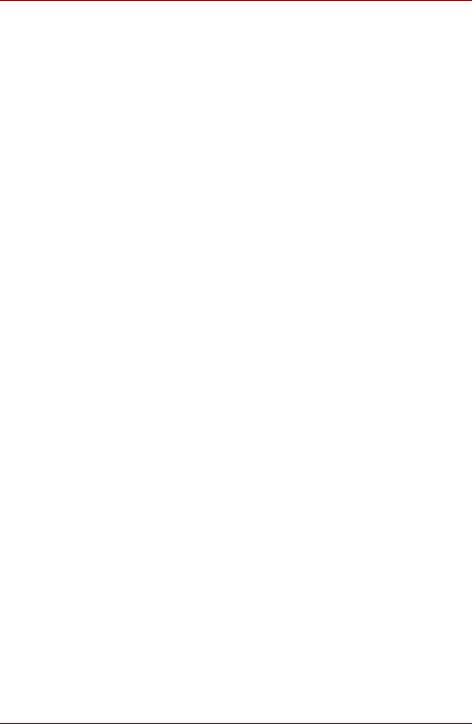
A210
Prawa autorskie
© 2007 TOSHIBA Corporation. Wszelkie prawa zastrzeżone. Zgodnie z prawem autorskim tego podręcznika nie wolno powielać w żadnej formie bez wcześniejszej pisemnej zgody firmy TOSHIBA. Korzystanie z informacji zamieszczonych w podręczniku nie jest objęte zobowiązaniami patentowymi.
Podręcznik użytkownika przenośnego komputera osobistego TOSHIBA A210
Wydanie pierwsze czerwiec 2007.
Utwory muzyczne, materiały wideo, programy komputerowe, bazy danych itp. są chronione prawami autorskimi. Materiał chroniony prawami autorskimi może być kopiowany jedynie w celach niekomercyjnych. Kopiowanie z pominięciem powyższych ograniczeń (w tym zmiana formatu danych) albo modyfikacja tych materiałów, przegrywanie lub dystrybucja za pośrednictwem Internetu bez pozwolenia właścicieli praw autorskich, może być przyczyną roszczeń odszkodowawczych lub grzywny z racji naruszenia praw autorskich lub osobistych. Należy pamiętać o przestrzeganiu praw autorskich przy kopiowaniu dzieł chronionych tymi prawami lub przeprowadzaniu innych czynności. Należy pamiętać, że korzystanie z funkcji przełączania trybu ekranu (panoramiczny Wide, panoramiczny z powiększeniem Wide Zoom itp.) tego urządzenia do wyświetlania powiększonych obrazów/klipów wideo w kawiarenkach lub hotelach w celach zarobkowych lub pokazów publicznych może być przyczyną naruszenia praw autorskich właściciela.
Zastrzeżenie
Ten podręcznik został zatwierdzony i poprawiony z zachowaniem należytej staranności. Oznacza to, że zawarte w nim instrukcje oraz opisy przenośnych komputerów osobistych A210 były aktualne w czasie opracowywania podręcznika. Komputer i podręcznik mogą ulec modyfikacjom bez powiadomienia. Firma TOSHIBA nie ponosi odpowiedzialności za szkody wynikające bezpośrednio lub pośrednio z błędów, pominięć i niezgodności dostarczonego komputera z informacjami zamieszczonymi w tym podręczniku.
Znaki towarowe
IBM jest zastrzeżonym znakiem towarowym, a IBM PC, OS/2 i PS/2 są znakami towarowym firmy International Business Machines Corporation.
Celeron, Intel, Intel SpeedStep, Pentium, Intel Core i Centrino są znakami towarowymi lub zastrzeżonymi znakami towarowym firmy Intel Corporation.
MS-DOS, Microsoft, Windows i DirectX są zastrzeżonymi znakami towarowymi, a Windows Vista jest znakiem towarowym firmy Microsoft Corporation.
Centronics jest zarejestrowanym znakiem towarowym firmy Centronics Data Computer Corporation.
ii |
Podręcznik użytkownika |

A210
Photo CD jest znakiem towarowym Eastman Kodak.
Bluetooth jest zastrzeżonym znakiem towarowym właściciela, używanym przez firmę TOSHIBA na podstawie licencji.
iLINK jest znakiem towarowym firmy Sony Corporation.
W tym podręczniku mogą być również wykorzystane inne znaki towarowe i zastrzeżone znaki towarowe nie wymienione powyżej.
Uwagi dotyczące licencji firmy Macrovision
Ten produkt zawiera technologię chronioną przez prawa autorskie i prawa dotyczące własności intelektualnej, która została opatentowana w Stanach Zjednoczonych i innych krajach. Ta technologia chroniona przez prawa autorskie musi być użytkowana zgodnie z autoryzacją firmy Macrovision i jest przeznaczona wyłącznie do zastosowań domowych oraz innych ograniczonych prezentacji, jeżeli autoryzacja firmy Macrovision nie uwzględnia innych zastosowań. Stosowanie inżynierii wstecznej oraz demontaż urządzenia są zabronione.
Podczas pracy z komputerem
Nie pracuj przez dłuższy czas trzymając komputer na kolanach. Obudowa może nagrzewać się po dłuższym okresie użytkowania komputera. Jej dotykanie może być nieprzyjemne, a nawet spowodować oparzenia.
■Komputera nie wolno serwisować we własnym zakresie. Zawsze należy postępować zgodnie z instrukcjami instalacyjnymi.
■Akumulatora nie należy przenosić w kieszeni, teczce lub innym pojemniku, w którym klucze lub inne metalowe elementy mogą być przyczyną zwarcia. Zbyt wysokie natężenie prądu może być przyczyną wytworzenia bardzo wysokich temperatur i uszkodzenia.
■Należy upewnić się, czy nic nie leży na zasilaczu sieciowym oraz czy kabel zasilający jest ułożony w sposób eliminujący możliwość zahaczenia lub nadepnięcia.
■Zasilacz sieciowy, który zasila komputer lub ładuje akumulator, należy umieścić w przewiewnym miejscu, np. na biurku lub na podłodze. Zasilacza nie wolno przykrywać dokumentami ani innymi przedmiotami ograniczającymi chłodzenie; zasilacza nie wolno też używać, jeśli znajduje się on w torbie do przenoszenia komputera.
■Należy stosować wyłącznie zasilacz i akumulator zatwierdzone do współpracy z tym komputerem. Korzystanie z akumulatora lub zasilacza sieciowego innego typu może być przyczyną pożaru lub eksplozji.
■Jeśli zasilacz jest podłączany do przedłużacza, należy upewnić się, że obciążalność prądowa wszystkich urządzeń podłączonych do niego nie przekracza dopuszczalnej obciążalności przewodu.
■Aby uniknąć porażenia prądem elektrycznym nie należy podczas burzy podłączać lub odłączać przewodów oraz serwisować lub ponownie konfigurować urządzenia.
Podręcznik użytkownika |
iii |

A210
■Przygotowując komputer do pracy należy położyć go na równej powierzchni.
■Akumulatora nie wolno wrzucać do ognia. Grozi to wybuchem. Należy go zutylizować zgodnie z lokalnymi przepisami.
■Podczas podróży komputera nie należy przewozić w bagażu. Komputer można poddawać działaniu promieni Roentgena, ale nie wolno poddawać go działaniu wykrywacza metalu. Jeśli komputer znajduje się w bagażu podręcznym, powinien mieć naładowany akumulator,
aby w razie potrzeby można było go włączyć.
■Jeżeli na czas podrózy twardy dysk wyjęto z komputera, należy go owinąć materialem nieprzewodzącym np. tkaniną lub papierem. Jeśli dysk znajduje się w bagażu podręcznym, należy być przygotowanym na włożenie go do komputera. Dysk twardy można
prześwietlać w trakcie kontroli bagażu, jednak w żadnym wypadku nie można go przenosić przez bramkę do wykrywania metalu.
■Podczas podrózy komputera nie należy klaść na stosie bagaży, ponieważ może się zsunąć. Komputera nie wolno upuścić ani narażać na inne wstrząsy mechaniczne.
■Komputer, akumulator i twardy dysk należy chronić przed zagrożeniami otoczenia, np. kurzem, pyłem, jedzeniem, cieczami, skrajnymi temperaturami oraz intensywnym światłem słonecznym.
■Podczas przenoszenia komputera z jednego środowiska do innego o dużej różnicy temperatur i/lub wilgotności, na lub w komputerze może wystąpić kondensacja wilgoci. Aby uniknąć uszkodzenia komputera należy przed jego włączeniem odczekać, aż wilgoć odparuje.
■Odłączając kabel należy pociągnąć za wtyczkę lub za pętle odciążającą, nie za kabel. Wyjmując wtyczkę nie należy jej wyginać, aby nie skrzywić styków złącza. Przed włożeniem wtyczki należy też sprawdzić, czy oba styki są odpowiednio i równo ustawione.
■Przed czyszczeniem komputera należy go wyłączyć, odłączyć od źródła zasilania i wyjąć akumulator.
■Należy obchodzić się ostrożnie z elementami komputera.
Elementy należy trzymać za krawędzie, podobnie jak moduły pamięci, a nie za styki.
Aby ograniczyć ryzyko zapalenia, porażenia prądem elektrycznym lub zranienia podczas używania urządzeń telefonicznych razem z komputerem, należy zawsze przestrzegać podstawowych zasad bezpieczeństwa.
■Produktu nie należy używać w pobliżu zbiorników wody, np. w pobliżu wanny, umywalki, zlewu kuchennego, pralki, na mokrej posadce lub w pobliżu basenu.
■Unikaj korzystania z telefonu (z wyjątkiem telefonu bezprzewodowego) podczas burzy z wyładowaniami atmosferycznymi. Należy uwzględnić nieznaczne ryzyko porażenia przez wyładowania atmosferyczne.
■Nie korzystaj z telefonu w celu zgłoszenia ulatniania się gazu w bezpośredniej bliskości usterki.
iv |
Podręcznik użytkownika |
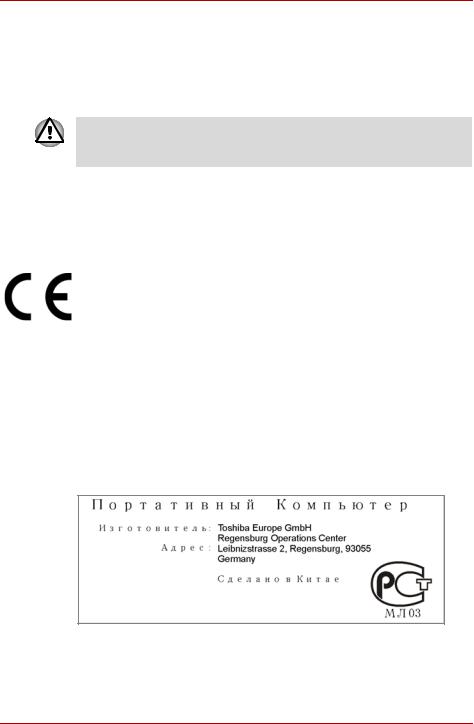
A210
■Używaj tylko przewodu zasilającego zalecanego w tym podręczniku.
■Akumulator można wymienić tylko na akumulator tego samego rodzaju lub jego odpowiednik zalecany przez producenta.
■Akumulatory należy zutylizować zgodnie z instrukcjami producenta.
■Aby zminimalizować ryzyko pożaru, należy używać tylko kabla telefonicznego typu 26 AWG.
Należy stosować wyłącznie akumulator dostarczany z komputerem lub akumulator opcjonalny. Korzystanie z niewłaściwego akumulatora może spowodować uszkodzenie komputera.
Firma TOSHIBA nie ponosi odpowiedzialności za uszkodzenia w takich okolicznościach.
Deklaracja zgodności ze standardami Unii Europejskiej
Ten produkt został oznaczony znakiem CE zgodnie z odpowiednimi dyrektywami europejskimi, w szczególności dyrektywą dotyczącą zgodności elektromagnetycznej (EMC) 89/336/EEC (komputer przenośny i akcesoria elektroniczne włącznie z dostarczonym zasilaczem), dyrektywą dotyczącą wyposażenia radiowego i wyposażenia terminali telekomunikacyjnych 99/5/EEC (stosowane akcesoria telekomunikacyjne) oraz dyrektywą dotyczącą niskiego napięcia 73/23/EEC (dostarczony zasilacz).
Odpowiedzialność za oznaczenie CE ponosi firma TOSHIBA EUROPE GmbH, Hammfelddamm 8, 41460 Neuss, Niemcy.
W celu uzyskania kopii Deklaracji Zgodności, odwiedź następującą witrynę sieci Web: http://epps.toshiba-teg.com.
GOST
Podręcznik użytkownika |
v |
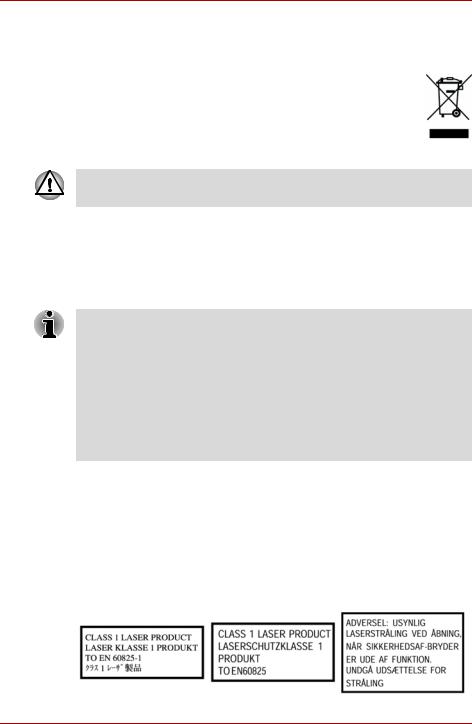
A210
Następujące informacje dotyczą tylko krajów członkowskich UE:
Ten symbol oznacza, że produktu nie należy wyrzucać razem z odpadami komunalnymi. Należy likwidować zużyty produkt zgodnie z obowiązującymi przepisami, aby uniknąć zagrożenia środowiska naturalnego i zdrowia człowieka. Szczegółowe informacje dotyczące recyklingu tego produktu można uzyskać w urzędzie miasta lub gminy, w zakładzie utylizacji odpadów komunalnych albo w sklepie, w którym produkt został zakupiony.
Ten symbol nie zawsze jest umieszczany na urządzeniu, zależnie od kraju i regionu, w którym dokonano zakupu.
Zalecenia dotyczące bezpiecznego korzystania z napędów dysków optycznych
Komputer A210 jest wyposażony w jeden z następujących napędów: DVD Super Multi (+-R DL), HD DVD ROM lub HD DVD-R.
■Napęd optyczny wykorzystuje system laserowy. Aby zapewnić właściwe używanie tego produktu, należy dokładnie zapoznać się z tą instrukcją obsługi i zachować ją w celu ponownego wykorzystania. Jeżeli konieczna jest konserwacja urządzenia, należy skontaktować się z autoryzowanym serwisem.
■Samodzielna regulacja, dostosowanie lub korzystanie z urządzenia w sposób niezgodny z procedurami opisanymi w podręczniku może być przyczyną narażenia na niebezpieczne promieniowanie.
■Nie należy otwierać obudowy urządzenia ze względu na szkodliwość bezpośredniego działania promieni laserowych.
Napęd optyczny zainstalowany w tym komputerze jest wyposażony w urządzenie laserowe. Na napędzie umieszczona jest etykieta klasyfikacyjna z następującymi informacjami.
CLASS 1 LASER PRODUCT LASER KLASSE 1 LUOKAN 1 LASERLAITE
APPAREIL A LASER DE CLASSE 1 KLASS 1 LASER APPARAT
vi |
Podręcznik użytkownika |
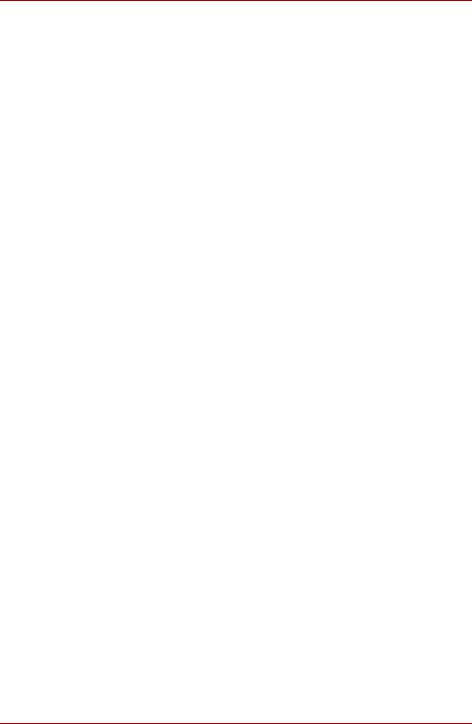
A210
Napędy z powyższą etykietą uzyskały certyfikat producenta potwierdzający zgodność z wymaganiami dotyczącymi produktów laserowych, obowiązującymi w dniu produkcji, zgodnie z artykułem 21 przepisów Code of Federal Regulations Stanów Zjednoczonych Ameryki, wprowadzonych przez urząd Department of Health & Human Services, Food and Drug Administration.
W innych krajach napęd jest certyfikowany pod względem zgodności z normami IEC 825 oraz EN60825 dla produktów laserowych klasy 1.
Ten komputer jest wyposażony w jeden z następujących napędów dysków optycznych:
Producent |
Typ |
|
|
Pioneer |
DVD Super Multi (±R Double Layer) |
|
DVR-K17 |
|
|
Toshiba Samsung |
DVD Super Multi (±R Double Layer) |
|
TS-L632 |
|
|
Hitachi |
DVD Super Multi (±R Double Layer) |
|
GSA-T20N |
|
|
Panasonic |
DVD Super Multi (±R Double Layer) |
|
UJ-850U |
|
|
Teac |
DVD Super Multi (±R Double Layer) |
|
DV-W28EC |
|
|
Toshiba |
HD DVD ROM |
|
TS-L802A |
|
|
Toshiba |
HD DVD-R |
|
TS-L902A |
|
|
Podręcznik użytkownika |
vii |
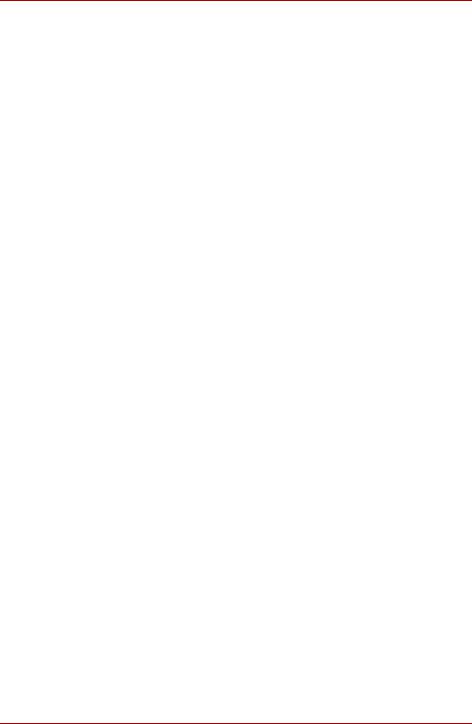
A210
Ostrzeżenie dotyczące modemu
Deklaracja zgodności
Urządzenie zostało dopuszczone do użytku na podstawie decyzji komisji CTR 21 dotyczącej jednoterminalowych połączeń z publiczną komutowaną siecią telefoniczną (PSTN).
Uwzględniając różnice między sieciami tego typu w poszczególnych krajach/regionach, zezwolenie to nie jest jednak związane
z bezwarunkową gwarancją prawidłowego działania urządzenia po podłączeniu do publicznej komutowanej sieci telefonicznej.
W przypadku problemów należy najpierw skontaktować się z dostawcą sprzętu.
Stwierdzenie zgodności z sieciami
Ten produkt jest przystosowany do współpracy z następującymi sieciami. Został sprawdzony pod względem zgodności z dodatkowymi wymaganiami zawartymi w normie EG 201 121.
Niemcy |
ATAAB AN005, AN006, AN007, AN009, AN010 i |
|
DE03, 04, 05, 08, 09, 12, 14, 17 |
Grecja |
ATAAB AN005, AN006 oraz GR01, 02, 03, 04 |
Portugalia |
ATAAB AN001, 005, 006, 007, 011 oraz P03, 04, |
|
08, 10 |
Hiszpania |
ATAAB AN005, 007, 012 oraz ES01 |
Szwajcaria |
ATAAB AN002 |
Norwegia |
ATAAB AN002, 005, 007 oraz |
|
NO 01, 02 |
Pozostałe kraje/regiony ATAAB AN003, 004
Każda sieć wymaga określonych ustawień przełączników oraz konfiguracji oprogramowania. Szczegółowe informacje zamieszczono w odpowiednich sekcjach w podręczniku użytkownika.
Funkcja Hookflash (wywołanie rejestru o ściśle określonym czasie) jest przedmiotem oddzielnego krajowego zatwierdzenia. Nie została ona sprawdzona pod względem zgodności z krajowymi przepisami i nie można zagwarantować prawidłowego działania tej funkcji w określonych sieciach krajowych.
viii |
Podręcznik użytkownika |
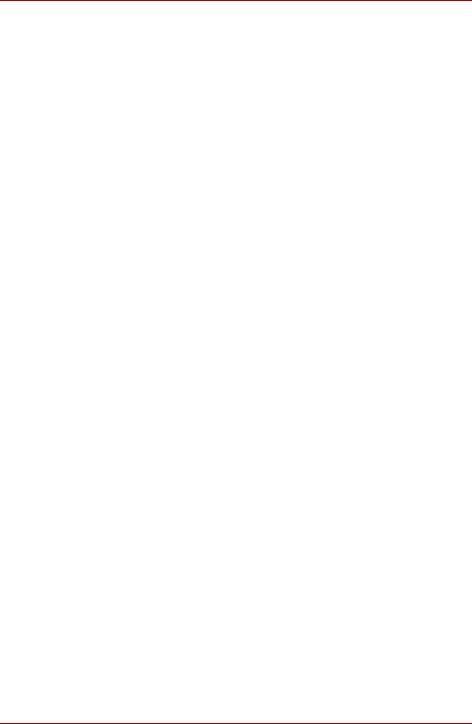
A210
Informacje ogólne
Komputery TOSHIBA zaprojektowano w sposób zapewniający maksimum bezpieczeństwa, minimum zmęczenia podczas pracy oraz całkowitą zgodność z wymaganiami określonymi dla komputerów przenośnych. Aby jednak ograniczyć do minimum ryzyko zranienia użytkownika lub uszkodzenia komputera, należy uwzględnić określone zalecenia.
Należy zapoznać się przedstawionymi poniżej ogólnymi zaleceniami dotyczącymi pracy z komputerem, zwracając równocześnie uwagę na zawarte w tekście ostrzeżenia.
Tworzenie wygodnego środowiska pracy z komputerem
Umieść komputer na płaskiej powierzchni, wystarczająco dużej, aby zmieścił się komputer i wszelkie inne urządzenia, których potrzebujesz, np. drukarka.
Zostaw wystarczająco dużo miejsca wokół komputera i sprzętu, aby zapewnić odpowiednią wentylację. W przeciwnym przypadku może nastąpić przegrzanie tych elementów.
Aby zapewnić odpowiednie warunki pracy komputera, zabezpiecz miejsce pracy przed następującymi czynnikami:
■Kurz, wilgoć i bezpośrednie światło słoneczne.
■Sprzęt, który generuje silne pole elektromagnetyczne, taki jak głośniki (inne niż głośniki podłączone do komputera) lub telefon głośnomówiący.
■Gwałtowne zmiany temperatury lub wilgotności oraz źródła zmian temperatury, takie jak wyloty urządzeń klimatyzacyjnych lub grzewczych.
■Ekstremalne gorąco, zimno lub wilgotność.
■Ciecze i żrące chemikalia.
Nadwerężenia
Należy uważnie przeczytać Podręcznik bezpiecznego i wygodnego korzystania z komputera. Zamieszczono w nim informacje dotyczące zapobiegania zmęczeniu i drętwieniu rąk na skutek długotrwałego korzystania z klawiatury. W rozdziale 3 (Wprowadzenie) zamieszczono dodatkowe informacje dotyczące organizacji środowiska pracy, oświetlenia i pozycji ciała podczas pracy, które mogą ułatwić zapobieganie nadwerężeniu mięśni i stawów.
Podręcznik użytkownika |
ix |
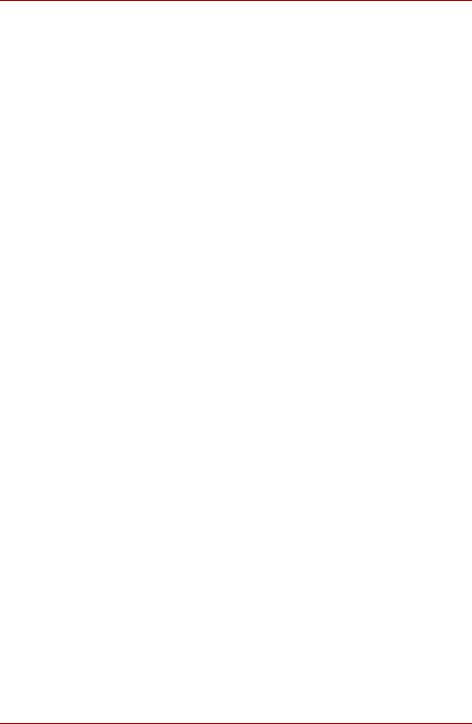
A210
Oparzenia
■Należy unikać długotrwałego kontaktu fizycznego z komputerem. Jeżeli komputer pozostaje włączony przez dłuższy czas, powierzchnia obudowy może ulec nagrzaniu. Chociaż temperatura sprawdzana dotykowo może nie wydawać się wysoka, to jednak długotrwały kontakt fizyczny z komputerem (np. trzymanym na kolanach) może spowodować powstanie na skórze lekkiego oparzenia.
■W przypadku długotrwałego korzystania z komputera zaleca się również unikanie kontaktu z metalową płytką portów interfejsu, która także może się silnie nagrzewać.
■Obudowa zasilacza sieciowego może nagrzewać się podczas pracy, jednak jest to zjawisko naturalne i nie świadczy o nieprawidłowym funkcjonowaniu. W razie konieczności transportu zasilacza należy go wyłączyć i poczekać aż ostygnie.
■Nie należy umieszczać zasilacza sieciowego na powierzchniach wrażliwych na wysoką temperaturę, ponieważ mogą ulec zniszczeniu.
Uszkodzenia spowodowane naciskiem lub uderzeniem
Należy chronić komputer przed nadmiernym naciskiem lub udarami mechanicznymi, które mogą być przyczyną uszkodzenia wyposażenia lub nieprawidłowego funkcjonowania komputera.
Telefony komórkowe
Korzystanie z telefonów komórkowych może powodować zakłócenia dźwięku w komputerze. Nie wpływa to na funkcjonowanie komputera, jednak zaleca się zachowanie odległości min. 30 cm między komputerem i używanym telefonem komórkowym.
Podręcznik bezpiecznego i wygodnego korzystania z komputera
Wszystkie ważne informacje dotyczące bezpiecznego i prawidłowego korzystania z komputera zamieszczono w Podręczniku bezpiecznego i wygodnego korzystania z komputera, dostarczonym razem
z komputerem. Należy uważnie przeczytać ten podręcznik przed rozpoczęciem korzystania z komputera.
x |
Podręcznik użytkownika |
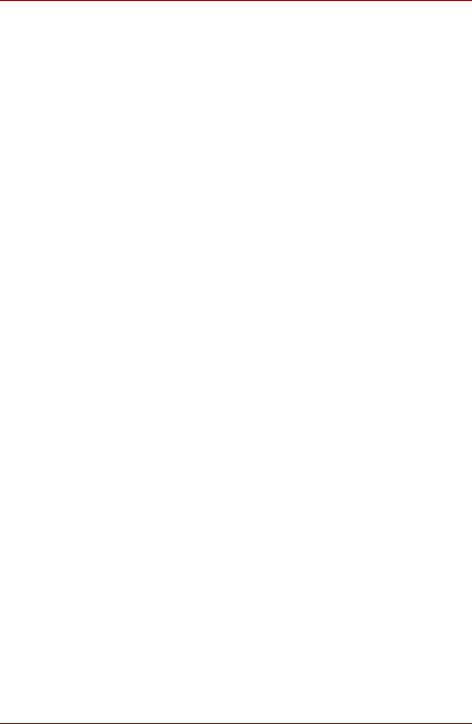
A210
Spis treści
Przedmowa
Zawartość podręcznika . . . . . . . . . . . . . . . . . . . . . . . . . . . . . . . . . . . . . xv Stosowane konwencje . . . . . . . . . . . . . . . . . . . . . . . . . . . . . . . . . . . . . xvi Lista kontrolna wyposażenia. . . . . . . . . . . . . . . . . . . . . . . . . . . . . . . xviii
Rozdział 1 Funkcje, programy narzędziowe i wyposażenie opcjonalne
Funkcje . . . . . . . . . . . . . . . . . . . . . . . . . . . . . . . . . . . . . . . . . . . . . . . . . 1-1 Funkcje specjalne. . . . . . . . . . . . . . . . . . . . . . . . . . . . . . . . . . . . . . . . 1-10 TOSHIBA Value Added Package . . . . . . . . . . . . . . . . . . . . . . . . . . . . 1-12 Programy narzędziowe i aplikacje . . . . . . . . . . . . . . . . . . . . . . . . . . 1-13 Wyposażenie dodatkowe . . . . . . . . . . . . . . . . . . . . . . . . . . . . . . . . . . 1-15
Rozdział 2 Przewodnik po systemie
Widok komputera z przodu po zamknięciu panelu
wyświetlacza. . . . . . . . . . . . . . . . . . . . . . . . . . . . . . . . . . . . . . . . . . . . 2-1 Prawy panel obudowy komputera . . . . . . . . . . . . . . . . . . . . . . . . . . . 2-3 Lewy panel obudowy komputera . . . . . . . . . . . . . . . . . . . . . . . . . . . . 2-4 Tylny panel obudowy komputera . . . . . . . . . . . . . . . . . . . . . . . . . . . . 2-6 Dolny panel obudowy komputera . . . . . . . . . . . . . . . . . . . . . . . . . . . . 2-6 Widok komputera z przodu po otwarciu panelu wyświetlacza . . . . 2-8 Wskaźniki klawiatury . . . . . . . . . . . . . . . . . . . . . . . . . . . . . . . . . . . . . 2-11 Napęd dysków optycznych . . . . . . . . . . . . . . . . . . . . . . . . . . . . . . . . 2-12
Rozdział 3 Wprowadzenie
Podłączenie zasilacza sieciowego . . . . . . . . . . . . . . . . . . . . . . . . . . |
. 3-2 |
Otwieranie panelu wyświetlacza . . . . . . . . . . . . . . . . . . . . . . . . . . . . . |
3-3 |
Włączanie zasilania . . . . . . . . . . . . . . . . . . . . . . . . . . . . . . . . . . . . . . . |
3-3 |
Uruchamianie komputera po raz pierwszy. . . . . . . . . . . . . . . . . . . . . |
3-4 |
Wyłączanie zasilania . . . . . . . . . . . . . . . . . . . . . . . . . . . . . . . . . . . . . . |
3-4 |
Ponowne uruchamianie komputera . . . . . . . . . . . . . . . . . . . . . . . . . . |
3-8 |
Opcje odzyskiwania systemu . . . . . . . . . . . . . . . . . . . . . . . . . . . . . . . |
3-9 |
Przywracanie preinstalowanego oprogramowania . . . . . . . . . . . . . |
3-10 |
Podręcznik użytkownika |
xi |
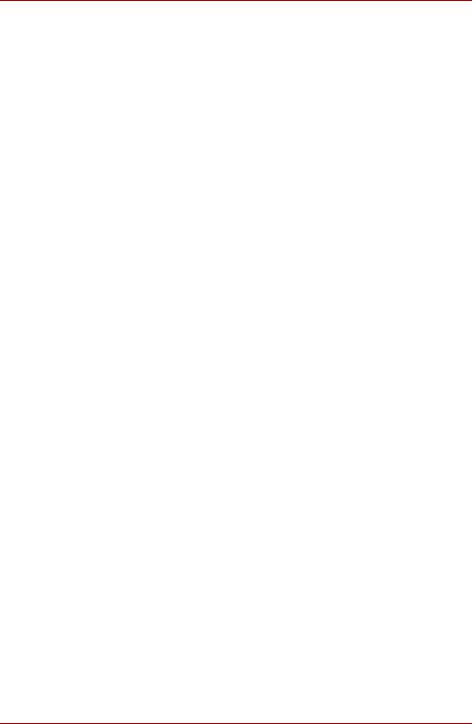
A210
Rozdział 4 Podstawy pracy z komputerem
Korzystanie z tabliczki dotykowej/Dual Mode . . . . . . . . . . . . . . . . . . .4-1 Funkcja przycisku tabliczki Dual Mode
(instalowana w niektórych modelach) . . . . . . . . . . . . . . . . . . . . . . . .4-2 Korzystanie z kamery internetowej
(zależnie od zakupionego modelu). . . . . . . . . . . . . . . . . . . . . . . . . . .4-4 Korzystanie z modemu wewnętrznego . . . . . . . . . . . . . . . . . . . . . . . .4-6 LAN (sieć lokalna) . . . . . . . . . . . . . . . . . . . . . . . . . . . . . . . . . . . . . . . .4-10 Bezprzewodowa sieć LAN. . . . . . . . . . . . . . . . . . . . . . . . . . . . . . . . . .4-11 Korzystanie z napędów dysków optycznych. . . . . . . . . . . . . . . . . . .4-14 Zapisywanie dysków CD/DVD w napędzie
DVD Super Multi lub HD DVD-ROM z obsługą
nagrywania dwóch warstw . . . . . . . . . . . . . . . . . . . . . . . . . . . . . . . .4-19 Zapis na dyskach CD/DVD/HD DVD w napędzie HD DVD-R . . . . . . .4-24 Korzystanie z programu Ulead DVD MovieFactory® for
TOSHIBA. . . . . . . . . . . . . . . . . . . . . . . . . . . . . . . . . . . . . . . . . . . . . . .4-29 TOSHIBA Disc Creator. . . . . . . . . . . . . . . . . . . . . . . . . . . . . . . . . . . . .4-32 Ochrona nośników. . . . . . . . . . . . . . . . . . . . . . . . . . . . . . . . . . . . . . . .4-33 Wyjście TV i HDMI . . . . . . . . . . . . . . . . . . . . . . . . . . . . . . . . . . . . . . . .4-34 Konfigurowanie kilku wyświetlaczy . . . . . . . . . . . . . . . . . . . . . . . . . .4-34 Czyszczenie komputera. . . . . . . . . . . . . . . . . . . . . . . . . . . . . . . . . . . .4-35 Przenoszenie komputera. . . . . . . . . . . . . . . . . . . . . . . . . . . . . . . . . . .4-35
Rozdział 5 Klawiatura
Klawisze standardowe w układzie maszyny do pisania. . . . . . . . . . .5-1 Klawisze funkcyjne F1...F12 . . . . . . . . . . . . . . . . . . . . . . . . . . . . . . . . .5-2 Klawisze programowalne: Kombinacje klawiszy w
połączeniu z klawiszem Fn . . . . . . . . . . . . . . . . . . . . . . . . . . . . . . . . .5-2 Klawisze dostępu . . . . . . . . . . . . . . . . . . . . . . . . . . . . . . . . . . . . . . . . . .5-3 Klawisze specjalne systemu Windows . . . . . . . . . . . . . . . . . . . . . . . .5-4 Mapowanie klawiatury . . . . . . . . . . . . . . . . . . . . . . . . . . . . . . . . . . . . . .5-4 Generowanie znaków ASCII . . . . . . . . . . . . . . . . . . . . . . . . . . . . . . . . .5-6
Rozdział 6 Zasilanie komputera
Warunki zasilania . . . . . . . . . . . . . . . . . . . . . . . . . . . . . . . . . . . . . . . . . .6-1 Wskaźniki zasilania . . . . . . . . . . . . . . . . . . . . . . . . . . . . . . . . . . . . . . . .6-3 Akumulator . . . . . . . . . . . . . . . . . . . . . . . . . . . . . . . . . . . . . . . . . . . . . . .6-4 Prawidłowe korzystanie z akumulatora . . . . . . . . . . . . . . . . . . . . . . . .6-6 Wymiana akumulatora . . . . . . . . . . . . . . . . . . . . . . . . . . . . . . . . . . . . .6-13 TOSHIBA Password Utility . . . . . . . . . . . . . . . . . . . . . . . . . . . . . . . . .6-15 Tryby zasilania . . . . . . . . . . . . . . . . . . . . . . . . . . . . . . . . . . . . . . . . . . .6-16 Wyłączanie i włączanie zasilania przy użyciu
pokrywy komputera . . . . . . . . . . . . . . . . . . . . . . . . . . . . . . . . . . . . . .6-17 Automatyczne przełączanie do stanu wstrzymania/hibernacji . . . .6-17
xii |
Podręcznik użytkownika |
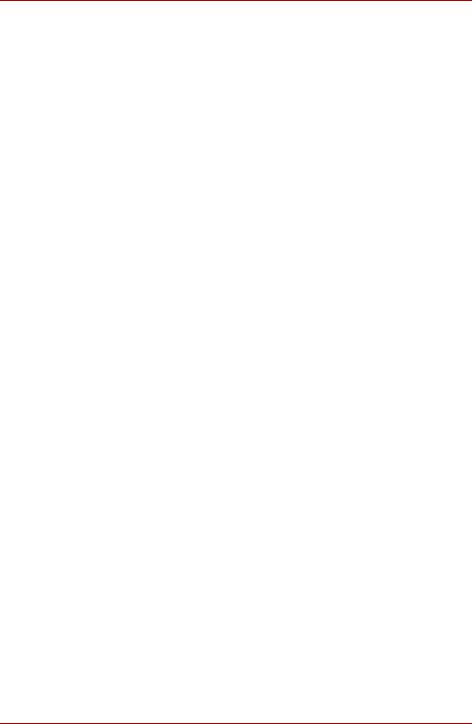
A210
Rozdział 7 Program HW Setup
Uruchamianie programu HW Setup . . . . . . . . . . . . . . . . . . . . . . . . . . 7-1 Okno programu HW Setup. . . . . . . . . . . . . . . . . . . . . . . . . . . . . . . . . . 7-1
Rozdział 8 Urządzenia opcjonalne
Karta Express Card . . . . . . . . . . . . . . . . . . . . . . . . . . . . . . . . . . . . . . . 8-2 Karty pamięci SD/SDHC/MMC/MS/MS Pro/xD . . . . . . . . . . . . . . . . . . 8-3 Rozszerzenie pamięci . . . . . . . . . . . . . . . . . . . . . . . . . . . . . . . . . . . . . 8-6 Dodatkowy akumulator . . . . . . . . . . . . . . . . . . . . . . . . . . . . . . . . . . . . 8-9 Dodatkowy zasilacz sieciowy . . . . . . . . . . . . . . . . . . . . . . . . . . . . . . . 8-9 Monitor zewnętrzny . . . . . . . . . . . . . . . . . . . . . . . . . . . . . . . . . . . . . . . 8-9 Odbiornik TV . . . . . . . . . . . . . . . . . . . . . . . . . . . . . . . . . . . . . . . . . . . . . 8-9 HDMI . . . . . . . . . . . . . . . . . . . . . . . . . . . . . . . . . . . . . . . . . . . . . . . . . . 8-11 i.LINK (IEEE1394) . . . . . . . . . . . . . . . . . . . . . . . . . . . . . . . . . . . . . . . . 8-14 Blokada zabezpieczająca. . . . . . . . . . . . . . . . . . . . . . . . . . . . . . . . . . 8-15
Rozdział 9 Rozwiązywanie problemów
Proces rozwiązywania problemów . . . . . . . . . . . . . . . . . . . . . . . . . . . 9-1 Lista kontrolna sprzętu i systemu . . . . . . . . . . . . . . . . . . . . . . . . . . . 9-3 Pomoc techniczna firmy TOSHIBA . . . . . . . . . . . . . . . . . . . . . . . . . . 9-17
Rozdział 10 Zastrzeżenia
Załącznik A Specyfikacje
Załącznik B Tryby wyświetlania
Załącznik C Przewody zasilające
Załącznik D Jeżeli komputer zostanie skradziony
Glosariusz
Podręcznik użytkownika |
xiii |
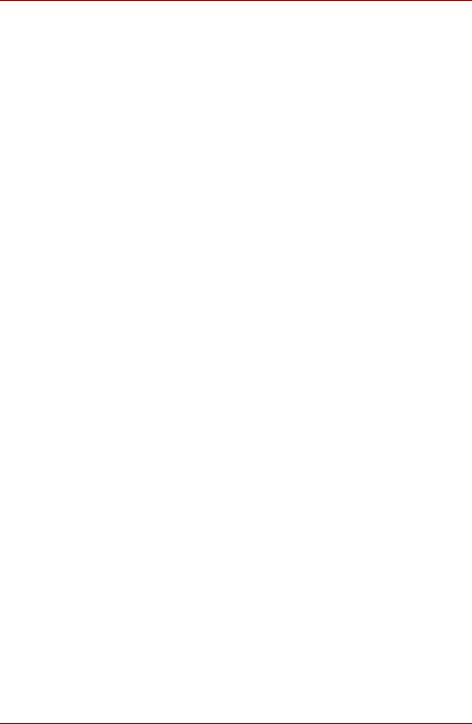
A210
xiv |
Podręcznik użytkownika |
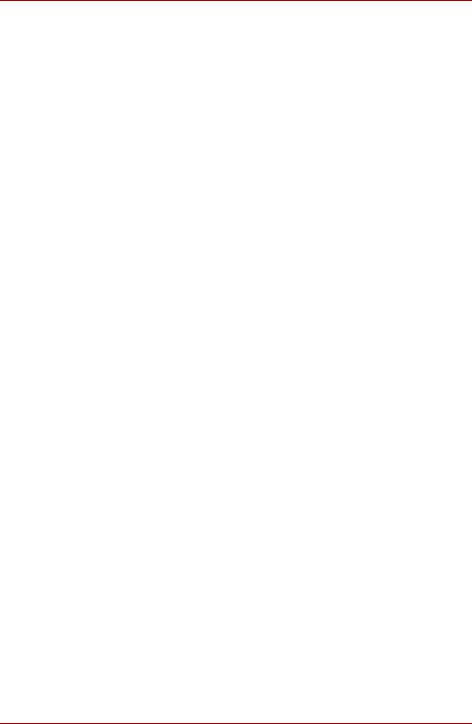
A210
Przedmowa
Gratulujemy zakupu komputera A210. Ten wspaniały notebook wyposażono w wiele opcji umożliwiających rozszerzanie systemu (również o urządzenia multimedialne). Został on zaprojektowany w sposób gwarantujący niezawodność działania przez długie lata.
W tym podręczniku wyjaśniono, jak należy skonfigurować i rozpocząć korzystanie z komputera. Zamieszczono w nim również szczegółowe informacje dotyczące konfiguracji, podstawowych operacji, prawidłowej eksploatacji sprzętu, korzystania z urządzeń opcjonalnych oraz rozwiązywania problemów.
Początkujący użytkownicy komputerów stacjonarnych lub przenośnych powinni najpierw dokładnie przeczytać rozdziały Funkcje, programy narzędziowe i wyposażenie opcjonalne i Przewodnik po systemie, aby zapoznać się z funkcjami, elementami i akcesoriami komputera. Następnie należy skorzystać z rozdziału Wprowadzenie zawierającego instrukcje krok po kroku dotyczące konfigurowania komputera.
Doświadczeni użytkownicy komputerów powinni przeczytać tę przedmowę w celu zapoznania się z układem i treścią podręcznika. Należy też przeczytać sekcję Funkcje specjalne w rozdziale Funkcje, programy narzędziowe i opcje, w którym omówiono unikatowe funkcje komputera.
Zawartość podręcznika
Ten podręcznik składa się z dziesięciu rozdziałów, czterech załączników i glosariusza.
Rozdział 1 (Funkcje, programy narzędziowe i wyposażenie opcjonalne) zawiera przegląd funkcji specjalnych, programów narzędziowych oraz opcji komputera.
W rozdziale 2 (Przewodnik po systemie) opisano elementy komputera oraz wyjaśnia ich działanie.
Rozdział 3 (Wprowadzenie) zawiera podstawowe informacje potrzebne do rozpoczęcia pracy z komputerem oraz wskazówki na temat bezpieczeństwa i właściwego zaplanowania stanowiska pracy.
Należy zapoznać się z sekcjami opisującymi konfigurację systemu operacyjnego oraz przywracanie wcześniej zainstalowanych programów.
Podręcznik użytkownika |
xv |
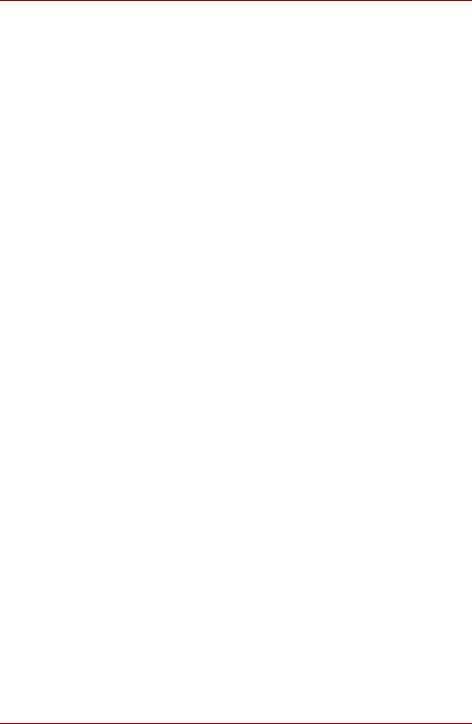
A210
Rozdział 4 (Podstawy pracy z komputerem) zawiera instrukcje dotyczące korzystania z następujących urządzeń: tabliczka dotykowa/Dual Mode, napędy dysków optycznych, modem wewnętrzny, sieć LAN i bezprzewodowa sieć LAN. Zamieszczono w nim również porady dotyczące obchodzenia się z komputerem i dyskami.
W rozdziale 5 (Klawiatura) opisano specjalne funkcje klawiatury, włącznie z mapowaniem klawiatury numerycznej i klawiszami dostępu.
Rozdział 6 (Zasilanie komputera) zawiera szczegółowe informacje dotyczące zasilania komputera.
Rozdział 7 (Program HW Setup) przedstawiono podstawowe zagadnienia związane z korzystaniem z programu TOSHIBA Hardware Setup.
W rozdziale 8 (Urządzenia opcjonalne) opisano dostępny sprzęt opcjonalny.
Rozdział 9 (Rozwiązywanie problemów) zawiera wskazówki dotyczące przeprowadzania niektórych testów diagnostycznych oraz postępowania w przypadku wystąpienia nieprawidłowości w pracy komputera.
Rozdział 10 (Zastrzeżenia) zawiera zastrzeżenia dotyczące komputera. Załączniki (Załącznik A) zawierają dane techniczne komputera.
Glosariusz zawiera definicje ogólnych pojęć z zakresu terminologii komputerowej, a także listę skrótów użytych w podręczniku.
Stosowane konwencje
Przy opisywaniu, określaniu oraz wskazywaniu terminów i procedur zastosowano w podręczniku następujące konwencje:
Skróty
Po terminie pojawiającym się w tekście po raz pierwszy i zawsze wówczas, gdy jest to konieczne dla zapewnienia czytelności tekstu, w nawiasie podawany jest skrót. Na przykład: Read Only Memory (ROM). Skróty zamieszczono również w glosariuszu (Glosariusz).
Ikony/symbole
Ikony/symbole służą do oznaczania portów, elementów regulacyjnych oraz innych elementów komputera. Są również stosowane na panelu wskaźników w celu określenia elementów, których dotyczą przedstawiane informacje.
Klawisze
Symbole klawiszy stosowane w tekście podręcznika służą do opisu wykonywanych operacji. Zostały one przedstawione w sposób, w jaki są widoczne na klawiaturze, oraz wyróżnione specjalną czcionką. Na przykład Enter odnosi się do klawisza Enter.
xvi |
Podręcznik użytkownika |
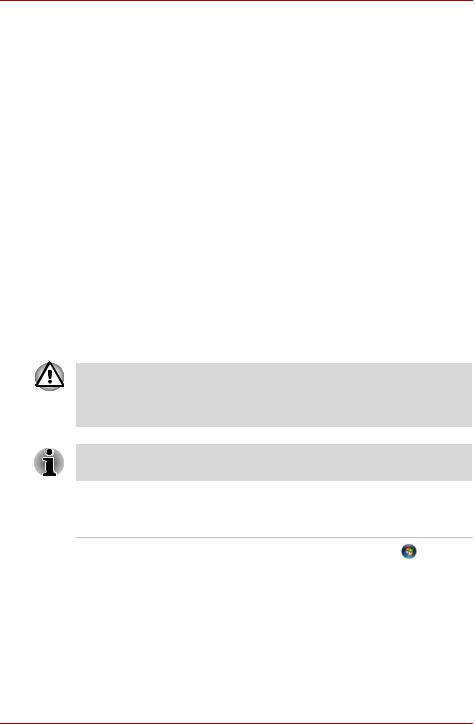
A210
Korzystanie z klawiszy
Niektóre operacje wymagają jednoczesnego użycia dwóch lub więcej klawiszy. Operacje tego typu zostały oznaczone symbolami klawiszy oddzielonymi znakiem plus (+). Na przykład zapis Ctrl + C oznacza,
że należy równocześnie nacisnąć klawisz Ctrl i klawisz C. W przypadku trzech klawiszy należy przytrzymać dwa pierwsze i nacisnąć trzeci
DISKCOPY A: B: |
Jeśli procedura wymaga operacji np. kliknięcia |
|
ikony lub wpisania tekstu, nazwa ikony lub |
|
wpisywany tekst są przedstawione czcionką |
|
widoczną po lewej stronie. |
Wyświetlacz |
|
S ABC |
Tytuły okien, ikony/symbole lub tekst wyświetlany |
na ekranie komputera wyróżniono czcionką |
|
|
widoczną po lewej stronie. |
Komunikaty
Celem komunikatów używanych w podręczniku jest zwrócenie uwagi użytkownika na ważne informacje. Każdy rodzaj komunikatu jest oznaczony w sposób przedstawiony poniżej.
Ostrzeżenie! Ostrzeżenie informuje użytkownika, że korzystanie ze sprzętu w niewłaściwy sposób lub postępowanie niezgodne z przedstawionymi instrukcjami może spowodować utratę danych lub uszkodzenie komputera.
Uwaga. Uwaga zawiera wskazówkę lub poradę ułatwiającą optymalne korzystanie z wyposażenia.
Terminologia
Ten termin jest definiowany w tym dokumencie w następujący sposób:
Start |
Określenie „Start” dotyczy przycisku |
systemu |
|
||
|
Microsoft® Windows Vista™. |
|
Podręcznik użytkownika |
xvii |

A210
Lista kontrolna wyposażenia
Ostrożnie rozpakuj komputer. Zachowaj opakowanie w celu ponownego wykorzystania w przyszłości. Sprawdź, czy posiadasz wszystkie następujące elementy:
Sprzęt
■Przenośny komputer osobisty A210
■Uniwersalny zasilacz sieciowy i przewód zasilający
■Kabel modułowy do modemu (opcjonalny)
Oprogramowanie
■Następujące oprogramowanie jest preinstalowane na dysku twardym:
■Microsoft® Windows Vista™
■DVD Video Player
■TOSHIBA Disc Creator
■TOSHIBA Direct Disc Writer
■TOSHIBA ConfigFree
■TOSHIBA Assist
■TOSHIBA SD Memory Card Format Utility
■TOSHIBA Acoustic Silencer
■TOSHIBA HW Setup
■TOSHIBA Value Added Package Utility
■TOSHIBA Supervisor Password Utility
■Ulead DVD MovieFactory®
■Podręcznik online
■Dysk Product Recovery (dostarczany z niektórymi modelami)
System może nie funkcjonować prawidłowo, jeżeli używane są sterowniki, które nie zostały preinstalowane lub nie są rozpowszechniane przez firmę TOSHIBA.
Program SD Memory Card Format Utility oraz inne funkcje SD są dostarczane w pakiecie TOSHIBA SD Memory Utilities. Podczas odinstalowywania programów narzędziowych SD należy kliknąć Start -> Panel sterowania -> Odinstaluj program i wybrać pozycję TOSHIBA SD Memory Utilities.
xviii |
Podręcznik użytkownika |
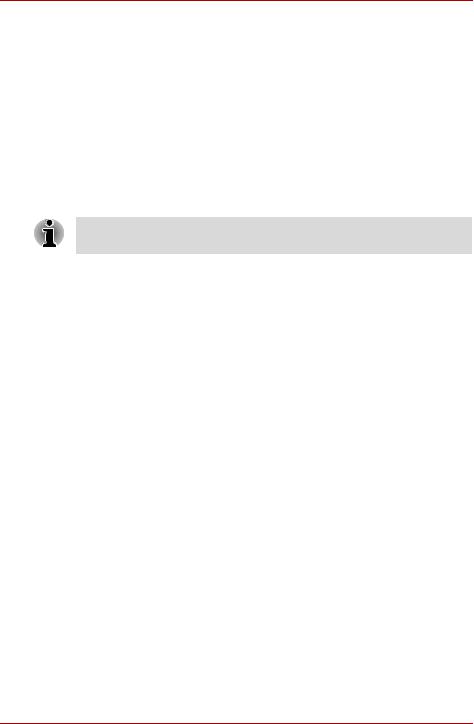
A210
Dokumentacja
■Dokumentacja komputera:
■Podręcznik użytkownika komputera osobistego A210
■Podręcznik Szybki start komputera A210
■Podręcznik Szybki start systemu Microsoft® Windows Vista™ (dostarczany z niektórymi modelami)
■Podręcznik bezpiecznego i wygodnego korzystania z komputera
■Informacje dotyczące gwarancji
Nośniki zapasowe
■ Dysk DVD-ROM Product Recovery
Jeżeli brakuje jakiegokolwiek elementu lub jest on uszkodzony, należy niezwłocznie skontaktować się ze sprzedawcą.
Podręcznik użytkownika |
xix |
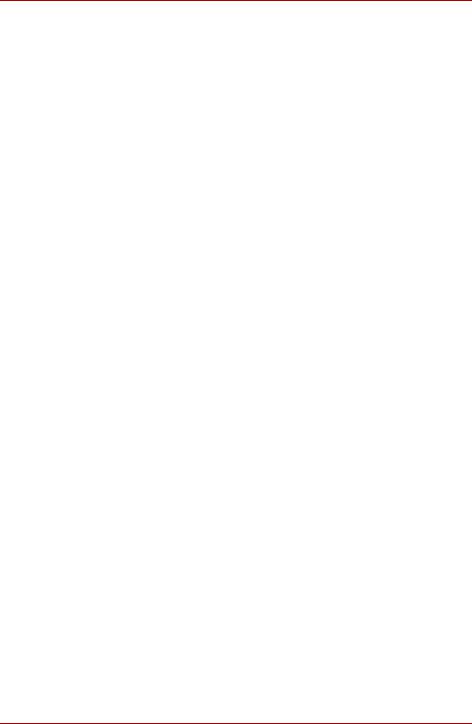
A210
xx |
Podręcznik użytkownika |
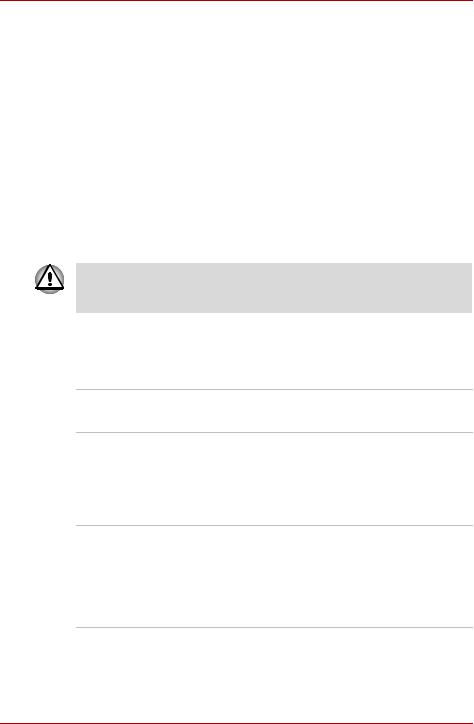
A210
Rozdział 1
Funkcje, programy narzędziowe i wyposażenie opcjonalne
W tym rozdziale omówiono specjalne funkcje komputera, wyposażenie opcjonalne i akcesoria.
Niektóre z funkcji opisanych w podręczniku mogą działać nieprawidłowo, jeżeli używany jest inny system operacyjny niż zainstalowany fabrycznie przez firmę TOSHIBA.
Funkcje
Procesor
AMD® Turion™ 64 X2 Mobile Technology
Inne procesory mogą być wprowadzone.
Zastrzeżenie (procesor)
Aby uzyskać więcej informacji na temat zastrzeżeń dotyczących procesora, zobacz rozdział 10 (Zastrzeżenia).
Mikroukład
Mikroukład Mobile AMD® RX690/RS690MC
Koder-dekoder Realtek High Definition Audio Codec ALC268
Czytnik kart TEXAS INSTRUMENTS i kontroler 1394a PCI8402
Kontroler LAN 10M/100M RTL8101E
Podręcznik użytkownika |
1-1 |
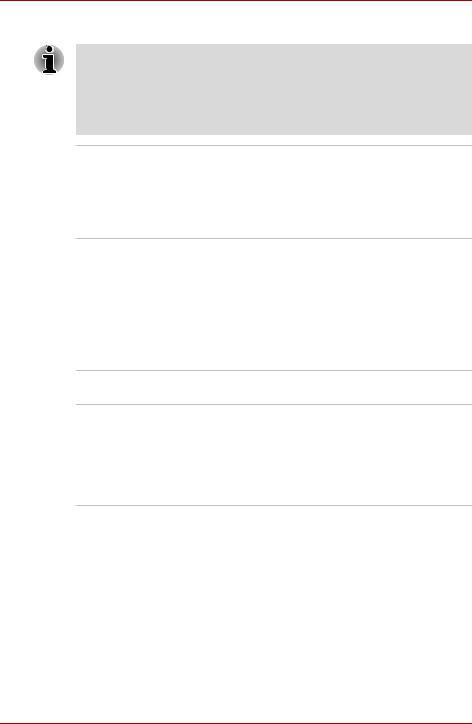
A210
Pamięć
Część głównej pamięci systemowej komputera może być używana przez system graficzny, dlatego ilość pamięci systemowej przeznaczona na inne operacje obliczeniowe może zostać zmniejszona. Ilość pamięci systemowej przypisywanej do obsługi grafiki może zależeć od systemu grafiki, używanych aplikacji, rozmiaru pamięci systemowej i innych czynników.
Gniazdo |
W dwóch gniazdach pamięci można |
|
zainstalować dwa moduły pamięci |
DDRII SO-DIMM (maks. 4GB pamięci systemowej).
Wielkość pamięci systemowej jest zależna od zakupionego modelu.
Pamięć RAM wideo Zależnie od zakupionego modelu:
Zintegrowana pamięć wideo karty Gfx ATI Radeon™ X1200 (maks. 831MB) współużytkowana z pamięcią główną.
(w przypadku pamięci głównej o pojemności przekraczającej 1 GB)
ATI Mobility Radeon™ HD2400, 128MB VRAM
ATI Mobility Radeon™ HD2600, 256MB VRAM
System BIOS
1MB pamięci Flash ROM dla systemu BIOS
Funkcja zawieszenia systemu z zapisem danych w pamięci RAM/na dysku twardym
Różne klawisze dostępu do sterowania systemem
Pełna funkcja ACPI 1.0b
1-2 |
Podręcznik użytkownika |
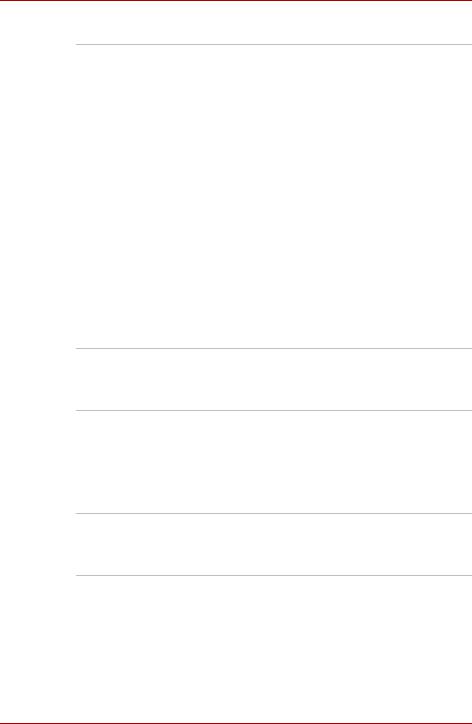
A210
Zasilanie
Akumulator |
3-ogniwowy akumulator litowo-jonowy |
|
10,8 V * 2000 mAh* |
|
6-ogniwowy akumulator litowo-jonowy |
|
10,8 V * 4000 mAh* |
|
9-ogniwowy akumulator litowo-jonowy |
|
10,8 V * 6000 mAh* |
|
Czas ładowania do 100% pojemności wynosi |
|
około 12 godzin lub dłużej przy uruchomionym |
|
systemie. |
|
Czas ładowania do 100% pojemności wynosi |
|
około 4 godziny przy wyłączonym systemie. |
|
Czas rozładowania w stanie wstrzymania wynosi |
|
około 1,5 dnia w przypadku akumulatora z |
|
9 ogniwami, 1 dzień w przypadku akumulatora z |
|
6 ogniwami lub 0,5 dnia w przypadku |
|
akumulatora z 3 ogniwami. |
|
Czas rozładowania w trybie wyłączenia systemu |
|
to ok. 1 miesiąc. |
|
* Dostępnośćtego akumulatora jest zależna od |
|
zakupionego modelu. |
Zastrzeżenie (wydajność akumulatora)
Aby uzyskać więcej informacji na temat zastrzeżeń dotyczących wydajności akumulatora, zobacz rozdział 10 (Zastrzeżenia).
Akumulator zegara Komputer jest wyposażony w wewnętrzny czasu rzeczywistego akumulator obsługujący zegar czasu
rzeczywistego (RTC), kalendarz i pamięć zawierającą informacje konfiguracyjne. Ten akumulator zapewnia zasilanie przez w przybliżeniu jeden miesiąc przy braku zasilania zewnętrznego.
Zasilacz sieciowy Uniwersalny zasilacz sieciowy zasila system i ładuje akumulatory, gdy są rozładowane. Zasilacz jest dostarczany z odłączalnym kablem sieciowym.
Podręcznik użytkownika |
1-3 |
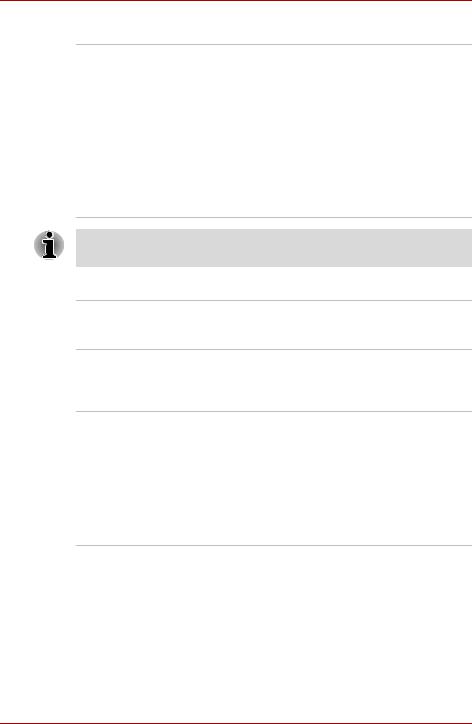
A210
Tabliczka dotykowa/Dual Mode
Tabliczka dotykowa pracująca w dwóch trybach (Dual Mode) wraz z przyciskami sterującymi na podpórce pod dłonie umożliwia sterowanie wskaźnikiem na ekranie.
Moduł Dual Mode jest tabliczką dotykową oferującą standardowe funkcje nawigacyjne w trybie domyślnym, przełączaną do trybu interfejsu Dual Mode po dotknięciu prawego górnego narożnika tabliczki dotykowej. Ponowne dotknięcie tego obszaru tabliczki dotykowej powoduje przywrócenie standardowego trybu urządzenia wskazującego.
Regulator głośności po prawej stronie tabliczki dotykowej i przycisk drukowania nie jest obsługiwany przez niektóre aplikacje.
Wyświetlacz
Ekran TFT o przekątnej 15,4 cala
z rozdzielczością 1280 pikseli poziomo × 800 pikseli pionowo
Zastrzeżenie (wyświetlacz LCD)
Aby uzyskać więcej informacji na temat zastrzeżeń dotyczących wyświetlacza LCD, zobacz rozdział 10 (Zastrzeżenia).
Kontroler graficzny Mobile AMD® ATI Radeon™ X1200, ATI Mobility Radeon™ HD2400,
ATI Mobility Radeon™ HD2600 Graphics Controller
(zależnie od zakupionego modelu)
Kontroler graficzny maksymalizuje efektywność wyświetlacza. Aby uzyskać więcej informacji, zobacz sekcję Tryby wyświetlania w załączniku B.
Zastrzeżenie (procesor graficzny)
Aby uzyskać więcej informacji na temat zastrzeżeń dotyczących procesora graficznego („GPU”), zobacz rozdział 10 (Zastrzeżenia).
1-4 |
Podręcznik użytkownika |
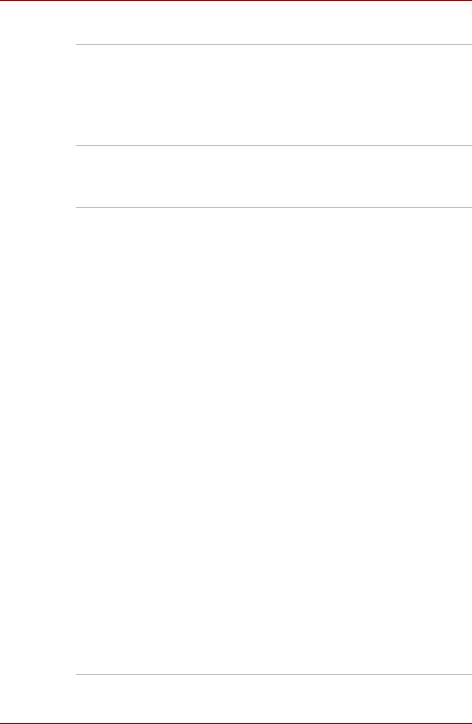
A210
Napędy dysków
Stały dysk twardy Zależnie od zakupionego modelu:
Dysk twardy 9,5 mm 2,5 cala (60/80/100/120/160/200 GB)
Dysk twardy 12,5 mm 2,5 cala (160/200/250/300 GB)
Interfejs Serial ATA 2.5
Zastrzeżenie (pojemność dysku twardego)
Aby uzyskać więcej informacji na temat zastrzeżeń dotyczących pojemności twardego dysku, zobacz rozdział 10 (Zastrzeżenia).
Napęd DVD Super Niektóre modele są wyposażone w
Multi obsługuje pełnowymiarowy moduł napędu DVD Super dyski Multi, który obsługuje dwuwarstwowe dyski dwuwarstwowe ±R Double Layer i umożliwia zapisywanie
±R Double Layer danych na przystosowanych do wielokrotnego zapisu dyskach CD/DVD, a także odtwarzanie dysków CD/DVD o średnicy 12 cm lub 8 cm bez adaptora. Moduł odczytuje dyski DVD-ROM z prędkością maks. 8x, a dyski CD-ROM z prędkością maks. 24x. Moduł zapisuje dyski CD-R z prędkością maks. 24x, dyski CD-RW z prędkościąmaks. 16x, dyski DVD-R z prędkością maks. 8x, dyski DVD-RW z prędkością maks. 6x, dyski DVD+RW z prędkością maks. 8x, dyski DVD+R z prędkością maks. 8x, dyski DVD+R (dwuwarstwowe) z prędkością maks. 4x, dyski DVD-R (dwuwarstwowe) z prędkością maks.
4x i dyski DVD-RAM z prędkością maks. 5x. Ten napęd obsługuje te same formaty co napęd CD-RW/DVD-ROM oraz następujące:
■ DVD-ROM |
■ DVD-Video |
■ DVD-R |
■ DVD-RW |
■ DVD+R |
■ DVD+RW |
■ DVD-RAM |
■ DVD+R (dwuwarstwowe) |
■ CD-R |
■ CD-RW |
■ CD-DA |
■ CD-Text |
■DVD-R (dwuwarstwowe)
■Photo CD (jednosesyjne/wielosesyjne)
■CD-ROM Mode1, Mode2
■CD-ROMXA Mode2 (Form1, Form2)
■Enhanced CD (CD-EXTRA)
Podręcznik użytkownika |
1-5 |
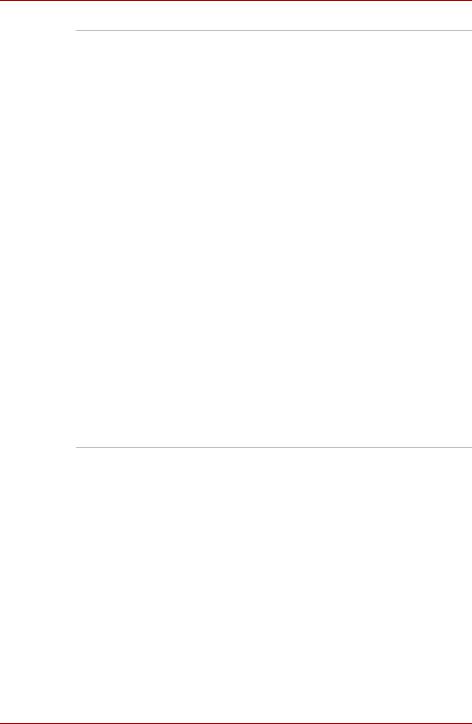
A210
Napęd HD DVD-ROM Niektóre modele są wyposażone w pełnowymiarowy napęd HD DVD-ROM odczytujący dyski HD DVD-ROM z prędkością maks. 1x, dyski DVD-ROM z prędkością maks. 8x i dyski CD-ROM z prędkością maks.
24x. Napęd zapisuje dyski CD-R z prędkością maks. 16x, dyski CD-RW z prędkością maks. 10x, dyski DVD-R z prędkością maks. 4x, dyski DVD-RW z prędkością maks. 6x, dyski DVD+RW z prędkością maks. 4x, dyski DVD+R z prędkością maks. 4x, dyski DVD+R (dwuwarstwowe) z prędkością maks. 2,4x, dyski DVD-R (dwuwarstwowe) z prędkością maks.
2x i dyski DVD-RAM z prędkością maks. 3x. Ten napęd obsługuje następujące formaty:
■ HD DVD-ROM |
■ DVD-ROM |
■ DVD-R |
■ DVD-RW |
■ DVD+R |
■ DVD+RW |
■ DVD-RAM |
■ DVD-Video |
■ CD-R |
■ CD-RW |
■ CD-DA |
■ CD-Text |
■DVD-R (dwuwarstwowe)
■DVD+R (dwuwarstwowe)
■Photo CD (jednosesyjne/wielosesyjne)
■CD-ROM Mode1, Mode2
■CD-ROMXA Mode2 (Form1, Form2)
■Enhanced CD (CD-EXTRA)
1-6 |
Podręcznik użytkownika |
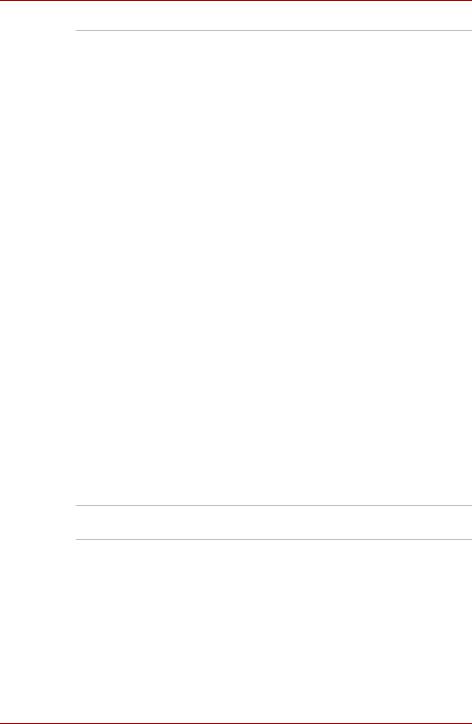
A210
Napęd HD DVD-R Niektóre modele są wyposażone w pełnowymiarowy napęd HD DVD-R odczytujący dyski HD DVD-ROM z prędkością
maks. 1x, dyski HD DVD-R z prędkością maks. 1x, dyski DVD-ROM z prędkością maks. 8x i dyski CD-ROM z prędkością maks. 24x. Napęd zapisuje dyski CD-R z prędkością maks. 16x, dyski CD-RW z prędkością maks. 10x, dyski DVD-R z prędkością maks. 4x, dyski
DVD-RW z prędkością maks. 6x, dyski DVD+RW z prędkością maks. 4x, dyski DVD+R z prędkością maks. 4x, dyski DVD+R (dwuwarstwowe) z prędkością
maks. 2,4x, dyski DVD-R (dwuwarstwowe) z prędkością maks. 2x, dyski DVD-RAM z prędkością maks. 3x i dyski HD DVD-R z prędkością maks. 1x. Ten napęd obsługuje następujące formaty:
■ HD DVD-ROM |
■ DVD-ROM |
■ HD DVD-R |
■ DVD-RW |
■ DVD-R |
■ DVD+RW |
■ DVD+R |
■ DVD-Video |
■ DVD-RAM |
■ CD-RW |
■ CD-R |
■ CD-Text |
■CD-DA
■DVD-R (dwuwarstwowe)
■DVD+R (dwuwarstwowe)
■Photo CD (jednosesyjne/wielosesyjne)
■CD-ROM Mode1, Mode2
■CD-ROMXA Mode2 (Form1, Form2)
■Enhanced CD (CD-EXTRA)
Gniazda (zależnie od konfiguracji)
Uniwersalne gniazdo |
To gniazdo umożliwia łatwy transfer danych z |
karty pamięci |
urządzeń takich jak cyfrowe aparaty |
(SD/SDHC/MMC/MS/ |
fotograficzne, PDA (Personal Digital Assistant), |
MS Pro/xD) |
w których wykorzystano moduły pamięci flash. |
|
Możesz użyć tego modułu w tym gnieździe. |
|
|
Karta Express Card |
W gnieździe rozszerzeń Express Card można |
|
instalować karty zgodne z dwoma standardami: |
|
Express Card/34 i Express Card/54. Moduł |
|
Express Card to mała dodatkowa karta |
|
korzystająca z interfejsów PCI Express i USB |
|
(Universal Serial Bus). |
|
|
Podręcznik użytkownika |
1-7 |
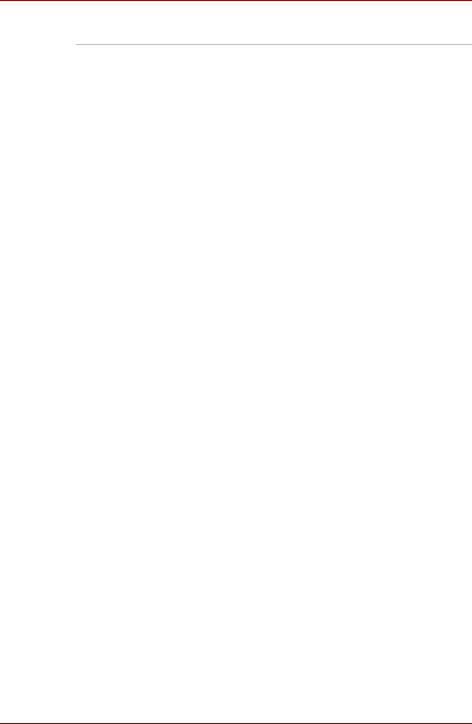
A210
Porty (zależnie od konfiguracji)
Monitor zewnętrzny |
Analogowy port VGA (15 końcówek) obsługuje |
|
funkcje zgodne ze standardem VESA DDC2B. |
|
|
Universal Serial Bus |
Komputer jest wyposażony w cztery porty USB |
(uniwersalna |
zgodne ze standardem USB 2.0, który umożliwia |
magistrala |
40 razy szybszy transfer niż standard USB 1.1 |
szeregowa) |
(również obsługiwany przez ten komputer). |
|
|
i.LINK (IEEE1394) |
Port ten umożliwia szybką transmisję danych |
|
bezpośrednio z urządzenia zewnętrznego np. |
|
cyfrowej kamery wideo. |
|
|
HDMI |
Interfejs HDMI (High Definition Multimedia |
|
Interface) umożliwia podłączanie urządzeń |
|
korzystających z tego interfejsu, takich jak |
|
odbiorniki TV i odtwarzacze DVD. |
|
|
CIR |
Port podczerwieni dla urządzeń takich jak |
|
moduły zdalnego sterowania. |
|
|
Złącze wyjścia TV |
Port S-Video (4 końcówki) jest zgodny ze |
|
standardami PAL lub NTSC TV i zapewnia |
|
ochronę przed kopiowaniem Macrovision 7.02. |
|
|
Multimedia |
|
|
|
Kamera internetowa |
Korzystając z tej zintegrowanej kamery |
(zależnie od |
internetowej, można nagrywać/przesyłać obrazy |
konfiguracji) |
nieruchome lub wideo. |
|
|
System dźwiękowy |
Zintegrowany system dźwiękowy zgodny z |
|
systemem Windows® umożliwia korzystanie z |
|
głośników wewnętrznych oraz obsługuje złącza |
|
zewnętrznego mikrofonu i słuchawek. |
|
|
Złącze słuchawek |
Standardowe stereofoniczne złącze 3,5 mm |
|
umożliwia podłączenie zewnętrznych słuchawek |
|
lub głośników. |
|
|
Złącze mikrofonu |
Standardowe złącze mikrofonowe 3,5 mm |
|
umożliwia podłączenie do wejścia mikrofonu |
|
monofonicznego. |
|
|
1-8 |
Podręcznik użytkownika |
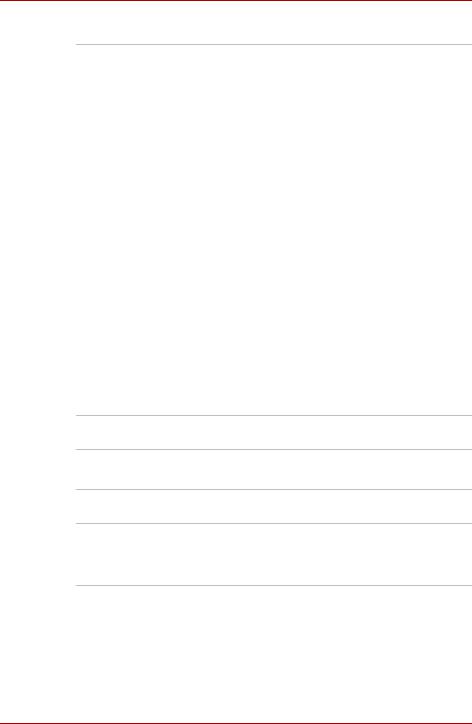
A210
Urządzenia komunikacyjne (zależnie od konfiguracji)
Modem |
Modem wewnętrzny umożliwia wysyłanie danych |
|
i faksów. Modem jest zgodny ze standardem |
|
V.90 lub V.92 zależnie do regionu i jest |
|
wyposażony w złącze służące do podłączania |
|
linii telefonicznej. Prędkość transmisji danych |
|
oraz faksów jest zależna od parametrów |
|
analogowej linii telefonicznej. |
|
|
LAN (sieć lokalna) |
Komputer ma wbudowaną obsługę sieci Ethernet |
|
LAN (10 Mb/s, 10BASE-T), Fast Ethernet LAN |
|
(100 Mb/s, 100BASE-TX) lub Gigabit Ethernet |
|
LAN (1000 Mb/s, 1000BASE-T). |
|
|
Bezprzewodowa |
Komputer jest wyposażony w kartę |
sieć LAN |
bezprzewodowej sieci LAN formatu mini-card |
|
zgodną z innymi systemami sieci LAN |
|
obsługującymi następujące standardy: moduł |
|
bezprzewodowej sieci LAN 802.11a/b/g/n, |
|
LAN 802.11a/b/g lub LAN 802.11b/g. |
|
Uwzględniono możliwość wyboru kanału |
|
częstotliwości (2,4 lub 5 GHz) i przełączania |
|
między kanałami. |
|
|
Bluetooth |
Bluetooth to technologia połączeń |
|
bezprzewodowych krótkiego zasięgu, służąca do |
|
łączenia pobliskich urządzeń w sieci PAN |
|
(np. komputery, telefony komórkowe lub cyfrowe |
|
aparaty fotograficzne). |
Bezpieczeństwo
Zabezpieczenie hasłem startowym
Hasło dwupoziomowe
Gniazdo blokady zabezpieczającej
Pozwala zamontować opcjonalną blokadę bezpieczeństwa umożliwiającą przymocowanie komputera do biurka lub innych dużych, ciężkich przedmiotów.
Podręcznik użytkownika |
1-9 |
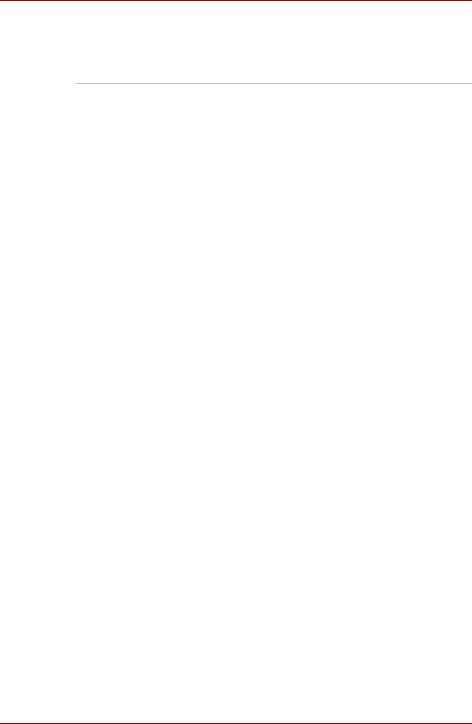
A210
Funkcje specjalne
Poniższe funkcje są dostępne wyłącznie w komputerach firmy TOSHIBA lub są funkcjami zaawansowanymi ułatwiającymi obsługę komputera.
TOSHIBA Value |
Kombinacje klawiszy umożliwiające |
Added Package |
użytkownikowi szybką modyfikację ustawień |
|
systemu bezpośrednio z klawiatury, bez |
|
konieczności uruchamiania programu do |
|
konfiguracji systemu. |
|
|
Funkcja |
Ta funkcja automatycznie wyłącza zasilanie |
automatycznego |
wbudowanego wyświetlacza, jeżeli użytkownik |
wyłączania |
nie korzysta z klawiatury lub urządzenia |
wyświetlacza |
wskazującego przez określony czas. Po |
|
naciśnięciu dowolnego klawisza bądź użyciu |
|
urządzenia wskazującego, zasilanie |
|
wyświetlacza zostaje ponownie włączone. |
|
Interwał czasowy można określić w oknie Opcje |
|
zasilania. |
|
|
Automatyczne |
Funkcja ta odcina zasilanie dysku twardego, |
wyłączanie dysku |
jeżeli nie jest on używany przez określony czas. |
twardego |
Zasilanie jest włączane ponownie w momencie |
|
zapisu lub odczytu danych zapisanych na dysku. |
|
Interwał czasowy można określić w oknie Opcje |
|
zasilania. |
|
|
Automatyczne |
Ta funkcja umożliwia automatyczne przełączenie |
przełączanie do |
systemu do stanu wstrzymania lub hibernacji, |
stanu wstrzymania/ |
jeżeli użytkownik nie korzysta z komputera przez |
hibernacji |
określony czas. Korzystając z okna Opcje |
|
zasilania, można określić interwał czasowy i |
|
wybrać stan wstrzymania lub hibernacji. |
|
|
Mapowanie |
10-przyciskowa klawiatura numeryczna została |
klawiatury |
zintegrowana z klawiaturą. Aby uzyskać |
numerycznej |
informacje dotyczące korzystania z klawiatury |
|
numerycznej, zobacz sekcję Mapowanie |
|
klawiatury w rozdziale 5 (Klawiatura). |
|
|
Hasło włączania |
Dostępne są dwa poziomy zabezpieczenia |
zasilania |
hasłem: administratora i użytkownika, które |
|
zapobiegają nieautoryzowanemu dostępowi do |
|
komputera. |
|
|
Tryb oszczędzania |
Pozwala na oszczędne korzystanie z energii |
akumulatora |
akumulatora. Poziom zarządzania zasilaniem |
|
systemu można określić w oknie Opcje zasilania. |
|
|
Zabezpieczenie |
Określony klawisz dostępu umożliwia |
natychmiastowe |
zablokowanie systemu w celu ochrony danych. |
|
|
1-10 |
Podręcznik użytkownika |
